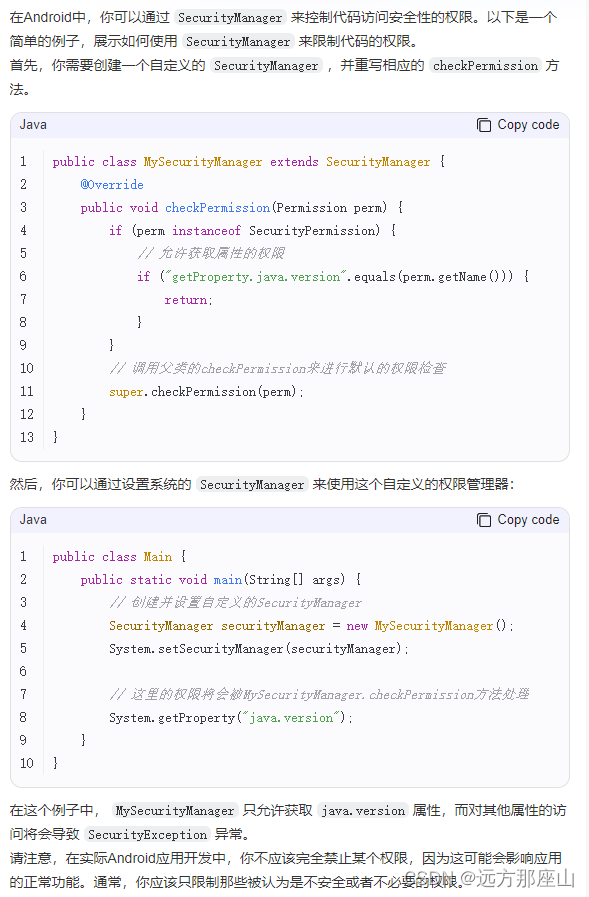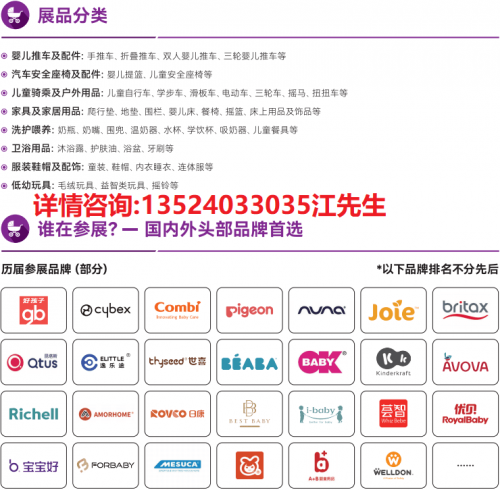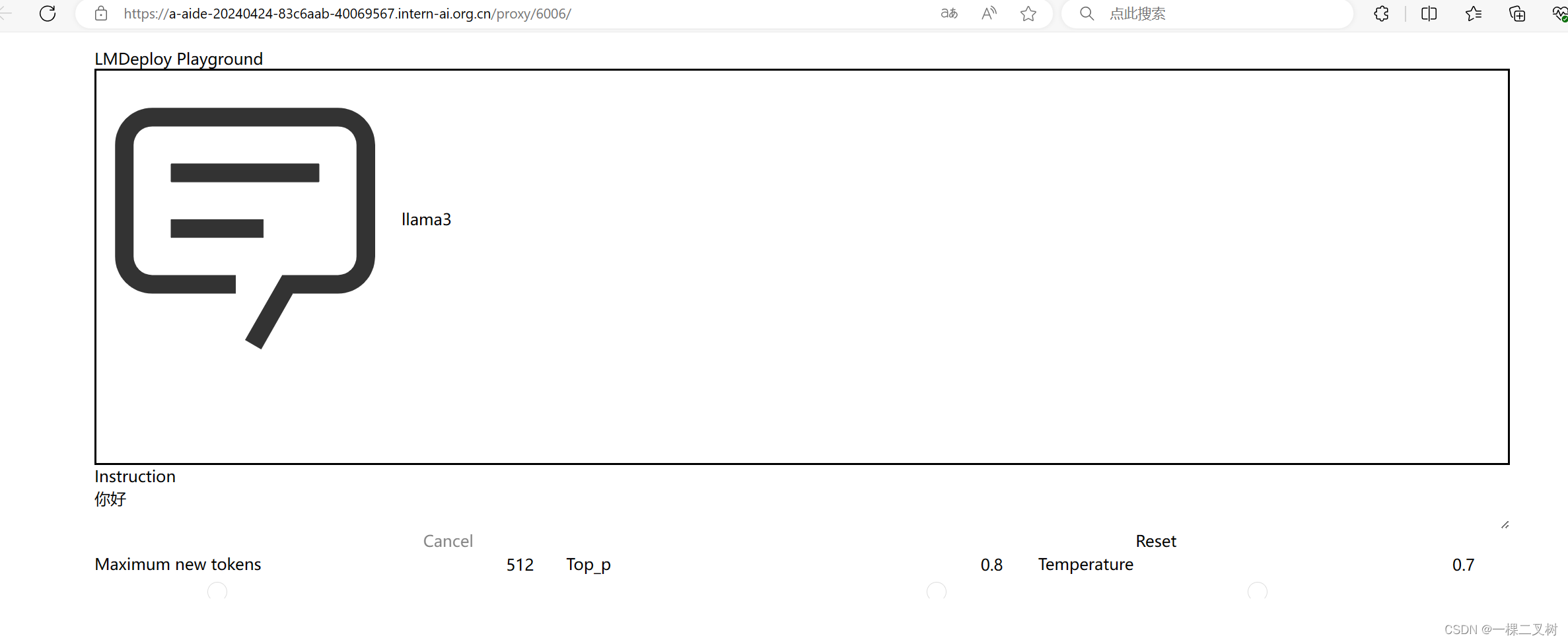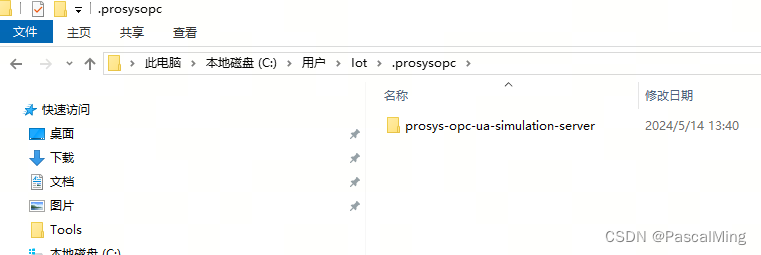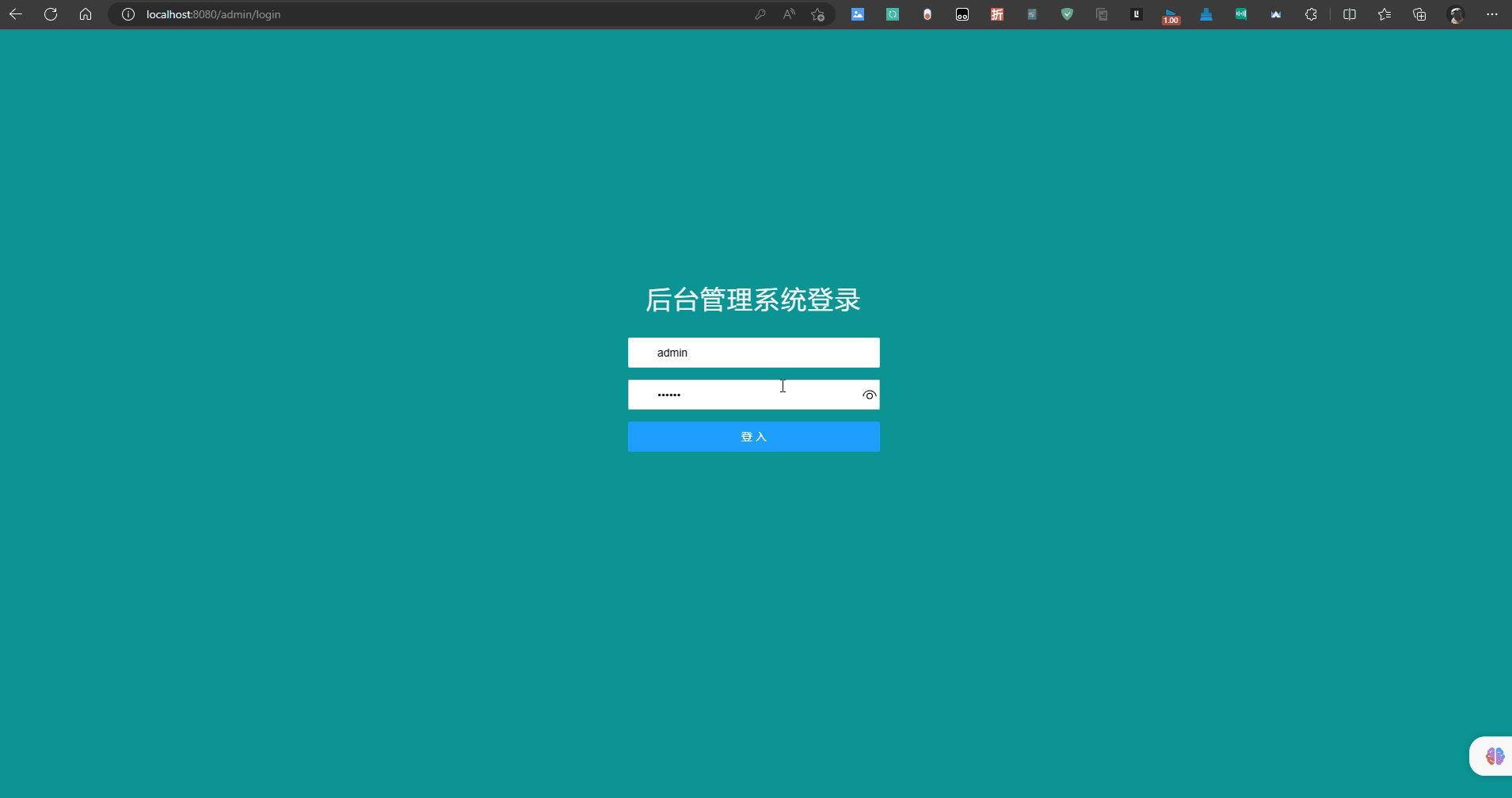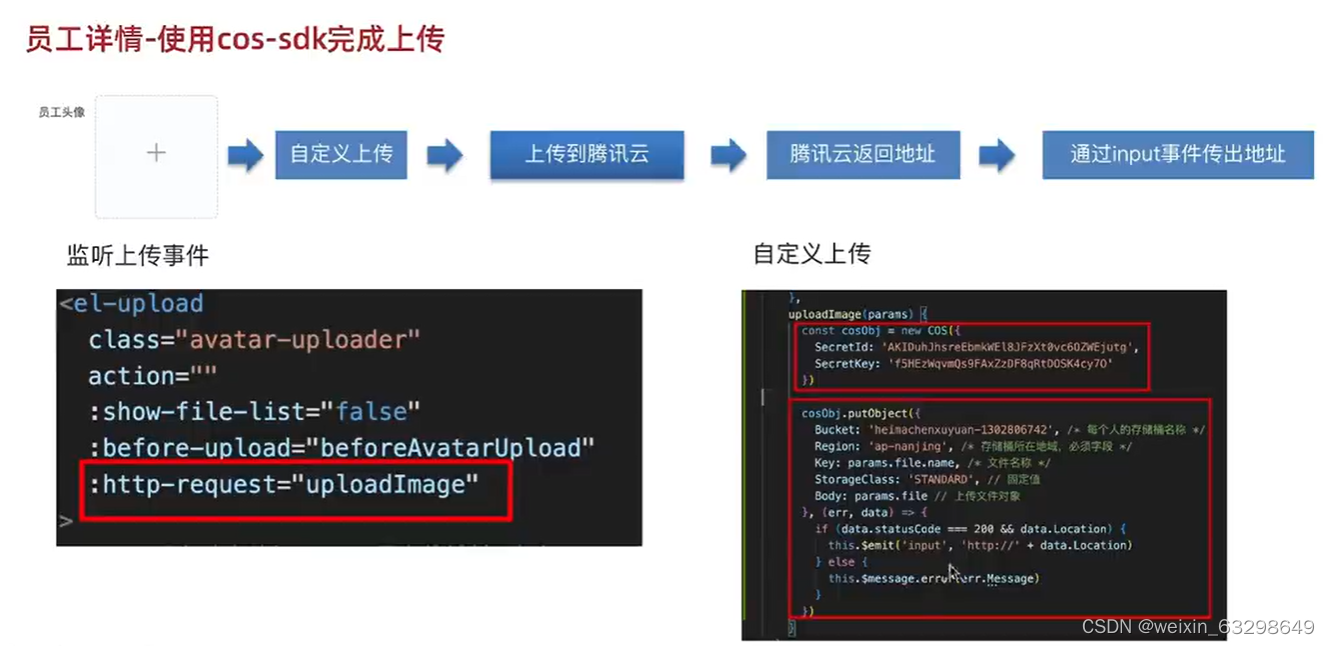RT Thread + CLion环境搭建
- 0.前言
- 一、准备工具
- 1. Env + RT Thread v5.1
- 2.CLion安装
- 3.编译及下载工具
- 二、新建Env工程
- 三、CLion配置
- 四、运行测试
0.前言
事情的起因是最近在使用RT Thread Studio时,发现默认的 rtt 内核版本及交叉编译链版本都过于陈旧,于是手动升级到了rtt 5.1和gcc-10,结果在studio内新建工程报了大量错误和警告,查找了一些帖子对这些错误进行了修改,虽然最后能够顺利编译,但是考虑到每次新建工程都需要如此繁琐的步骤,并且依然存在一些问题(比如基本的reboot命令都无法识别),所以决定换用Env工具。
Env的缺点就是目前只能基于BSP来新建工程,如果没有适配对应的芯片,使用起来会比较麻烦,不过就目前来看,已适配的BSP应该足够DIY玩家使用了。在网上搜索了一下,目前大部分都是使用Env + Keil的开发方式,也有使用VScode的,不过使用VSCode + Studio插件的居多,且鉴于这些工具或是IDE风格太旧,或是插件配置比较繁琐,所以笔者参考之前STM32CubeIDE + CLion的帖子,摸索着搭建了RT Thread Env + CLion的开发环境,实际使用起来也确实很方便,感兴趣的读者也可以尝试使用此方式。
一、准备工具
1. Env + RT Thread v5.1
Env工具:https://github.com/RT-Thread/env
RT Thread:https://github.com/RT-Thread/rt-thread/tree/v5.1.0
此部分的安装笔者就不详细赘述了,由于笔者之前安装过python、git等工具,所以也不清楚哪些是必要依赖,可以自行站内搜索或参考RTT官网,能够使用鼠标右键打开ConEmu Here命令行就算成功。
2.CLion安装
此部分可以参考视频:https://www.bilibili.com/video/BV1Vd4y1t7aJ,2024.05测试仍有效。
3.编译及下载工具
CLion中需要添加以下工具链来进行编译和下载:
注:这些工具链只需要下载对应的Release压缩包即可,亲测不需要添加到windows系统环境变量,只用在CLion中指定工具路径即可。
1.cmake:https://cmake.org/download/ (下载Binary distributions版本的windows压缩包)
2.gcc-arm-none-eabi-gcc:https://developer.arm.com/downloads/-/gnu-rm
3.mingw64:https://github.com/niXman/mingw-builds-binaries/releases
注:此工具用于CLion的默认编译配置,编译一些x86平台的代码可以用,这里添加此工具,主要用来部署默认C\C++环境,提供代码提示及跳转等功能。i686-xxxx-release-win32-dwarf-rt-v10-rev3.7z为32位,x86_64-xxxx-release-win32-seh-rt_v10-rev3.7z为64位。
4.openocd:https://gnutoolchains.com/arm-eabi/openocd/ (用来调试程序)
下载完成后解压,将文件夹名称改的方便一点并存放到一个合适的路径:

二、新建Env工程
在RT Thread内核目录下的bsp目录中,找到与自己使用的芯片相同的开发板,笔者使用的是STM32F103RCT6,就以stm32f103-yf-ufun这个开发板为例。右键此目录,并选择ConEmu Here打开Env命令行:

输入scons --dist命令,即可在本目录下生成一个模板工程,将此模板拷贝到合适的位置并保存,后续就可以基于此工程进行开发:


三、CLion配置
这里笔者将project工程拷贝,并复制了一份作为第一个demo示例,右击此文件夹,选择ConEmu Here打开命令行,输入scons --target=cmake即可创建CMake工程:


再使用CLion打开此工程目录,首次打开时,可以先修改编译结果的保存目录,到项目更目录的build目录下,方便后续管理,如果有弹窗提示配置工具链,可以先直接关闭,稍后一起配置。

点击CLion左上角的文件 --> 设置,在工具链选项中,新建一个工具链配置,将下载的相关工具链路径填入:

点击项目右上角的编译配置,新建一个配置:


这个面板配置文件可以在openocd目录下的share\openocd\scripts\board找到一些芯片的配置,如果没有自己需要的话,可能需要自行搜索一下,这里笔者使用的STM32F103RCT6没有找到对应的配置文件,所以在st_nucleo_f103rb.cfg基础上进行了修改,该配置文内容如下:
# SPDX-License-Identifier: GPL-2.0-or-later# This is an ST NUCLEO F103RB board with a single STM32F103RBT6 chip.
# http://www.st.com/web/catalog/tools/FM116/SC959/SS1532/LN1847/PF259875source [find interface/stlink.cfg]transport select hla_swdsource [find target/stm32f1x.cfg]#reset_config srst_only可以看到该配置是通过st-link烧录,使用的最终配置文件是stm32f1x.cfg(猜测同系列用的应该差不多),最后一行应该是和烧录后重启相关的配置,笔者查了一些帖子说是要注释掉比较好(注释后能正常运行,所以没有和不注释作对比),配置完这些后就可以通过CLion进行编译、烧录和debug:

注:由于Env生成的项目,默认生成的是rtthread.elf和rtthread.bin文件,所以如果想生成hex文件,需要手动修改CMakeLists.txt中的规则,在项目顶层的CMakeLists.txt中添加如下命令:
ADD_CUSTOM_COMMAND(TARGET ${CMAKE_PROJECT_NAME}.elf POST_BUILD
COMMAND ${CMAKE_OBJCOPY} -O ihex ${CMAKE_PROJECT_NAME}.elf ${CMAKE_PROJECT_NAME}.hex COMMAND ${CMAKE_SIZE} ${CMAKE_PROJECT_NAME}.hex)

此规则会在每次重新项目时被覆盖,所以每次需要手动添加,如果有更好的方法欢迎读者指正。生成的二进制文件就在项目目录下的build文件夹中。
四、运行测试
烧录:

调试:

唯一的不足,烧录和调试时的打印信息是红色的,总给人一种下载失败的错觉。不过瑕不掩瑜,写起代码确实很舒服,还能使用一些ai代码插件,还是挺不错的,感兴趣的读者可以试试。